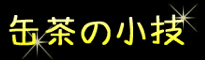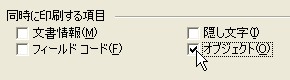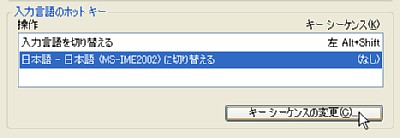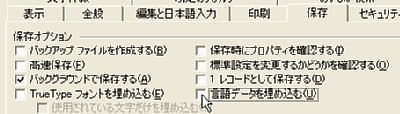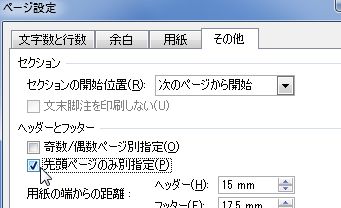- 表の行の高さをドラッグで変更できないとき
- ドラッグして行の高さを広げたときで行の高さを揃えたりした場合、たぶんグリッドに合っていないからだと思うけどドラッグで広げれなくなることがある。そのときは、ほんのちょっとマウスの位置をずらすとできる。マウスのボタンを押したときに点線が表示されればOKなのだ。
- 表をページの下いっぱいまで作り、次ページにはみ出た段落記号を印刷しない方法
- ページの下までいっぱいに表を作ると、表の下には必ず段落記号がつくので、次ページに段落記号のみのページが出来る。
- 段落記号を選択して、「フォント」の「隠し記号」にチェックをつける。
- 印刷オプションの「隠し文字」のチェックをはずせば印刷されない。
◆もうひとつの方法として、次ページにはみ出さないようにして、段落記号の「段落」の設定で「固定値 1pt」に設定すると、段落記号は気にならなくなる。ワードは使いにくいけど、コツをつかめばそれなりに使えるかもね。
- 2000で差込印刷のエクセルデータ指定時、先頭シート以外を指定する
- Excelで、差し込みするデータの範囲に範囲名をつけておく。→範囲名のつけ方
- 差込印刷ヘルパーでデータファイル指定時、差し込みする範囲名を選択する。
◆Excelで範囲に名前をつけておかないと、指定できない。ちょっと不便だ。2002以降は、シートも選択できるから特に必要ないけど。
- 分数やルートなんかの数式を入力する 例えば
 とか
とか みたいなやつ
みたいなやつ
- 「挿入」メニューから「オブジェクト」を選択する。
- 「新規作成」タブで「Microsoft数式3.0」を選択する。
- 数式を入力する。もちろんインストールされていない場合はできないのだ。
◆ちょっとした分数を入力するにも、テキストボックスと直線使ったりしてちょっと面倒だったけど、これを使えば簡単だ。Wordだけじゃなくて当然Office全般で使えるんだろうな。
- テキストボックスの右端が欠ける
- 作成したテキストボックス内の全段落を選択して、右インデントを少し左にずらす。
◆原因不明だけど、テキストボックス内の右側が欠けちゃうときがある。
- 画像が印刷されない
- 「ツール」メニューから「オプション」を選択して「オプション」ウィンドウを開き、「印刷」タブの「同時に印刷する項目」で、「オブジェクト」にチェックがついているか確認。
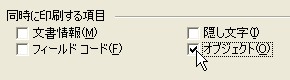
◆初期設定ではチェックされているはずだけど。
- 勝手にナチュラルインプットに変わってしまう(2002)
- IMEスタンダードとナチュラルインプットが切り替わるのは<Ctrl>と<Shift>を同時に押したときなので、それを解除する。言語バーの上で右クリックして「設定」を選択する。
- 「テキストサービスと入力言語」ダイアログボックスの「設定」タブで「キーの設定」ボタンをクリックする。
- 「詳細なキー設定」ダイアログボックスで操作の「入力言語を切り替える」を選択して「キーシーケンスの変更」ボタンをクリックする。
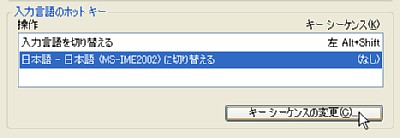
- 「キーシーケンスの変更」ダイアログボックスで、「キーシーケンスを有効にする」(または「キーボードレイアウトの切り替え」)のチェックをはずして「OK」ボタンをクリックする。バージョンによって画面が違うかも。

◆IMEスタンダードにしているのに、Wordを使っているうちに勝手にナチュラルインプットに変わってしまうことがあるもんだ。腹立つよ。ナチュラルインプットはいらん。新しいバージョンでは、差が少なくなったらしいけどね。不評だったんだろうな。IME2003も同じ設定でできるらしい。
- 「録音された音声認識入力や修正候補のような言語データなしで文書が保存されました。」と表示される(2002)
- 「ツール」メニューから「オプション」を選択して「オプション」ウィンドウを開き、「保存」タブを選択する。
- 「言語データを埋め込む」のチェックをはずして「OK」ボタンをクリック。
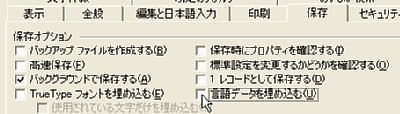
◆音声データが必要な場合もあるのだろうけど、必要ない人のことも考えて欲しいな。一番最初にWordを起動したときに使うかどうかを聞くとか?(無理か…)初期設定としてこれをオフにする方法もある。
- テキストボックスの挙動がおかしい
- 一度RTF形式で保存する。「ファイル」メニューの「名前を付けて保存」を選択する。
- 「名前を付けて保存」ダイアログボックスの「ファイルの種類」を「リッチテキスト形式(RTF)(*.rtf)」に変更して「保存」ボタンをクリックする。
- 一度文書を閉じてもう一度開く。おかしくなったテキストボックスは直っているはず。再度doc形式で名前をつけて保存する。
◆同じテキストボックスがなぜか2個になって、1つ削除するともう1つの方も消えてしまい、新しく作成しても他のテキストボックスの内容が入っていてどうしようもない…なんてとき
- バージョンを調べる方法
- 2003以前の場合は、普通に「ヘルプ」メニューから「バージョン情報」を選択する。
- 2007の場合は、Officeボタン
 をクリックして、
をクリックして、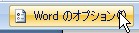 をクリックする。
をクリックする。
- Wordのオプション画面が表示されるので、画面左側の「リソース」を選択する。
- 画面右側の「バージョン情報」ボタンをクリックする。

- メニューはどこにあるのか
- Word2007では、メニューバーがなくなってしまったらしい。メニューバーの代わりにタブを選択して、タブで表示を切り替える部分を「リボン」というらしい。今まで(前バージョンまで)ツールバーがあったけど、メニューバーとツールバーが合体した感じ?各メニューを選択していた代わりに、リボンの中のボタンを選択するということだな。慣れるまでは少し使いにくいけど、まぁ、一度わかればなんとなく使えるのでは?
- 各リボンのボタン一覧は以下のとおり。…と思ったけど、そんなのは探せばいくらでもあるので、とりあえず自分が必要だったところだけにしておきます…。えっと…各項目ごとの右下側の部分
 をクリックすると、今までのダイアログが表示される。例えば「フォント」リボンの右下部分
をクリックすると、今までのダイアログが表示される。例えば「フォント」リボンの右下部分 をクリックすると「フォント」ダイアログが表示される。
をクリックすると「フォント」ダイアログが表示される。

- その他、保存や印刷のメニューは左上の「Officeボタン」
 から選択できるし、よく使うボタンはその右側にある「クイックアクセスツールバー」に表示できる。オプション設定も「Officeボタン」をクリックして「Wordのオプション」から。
から選択できるし、よく使うボタンはその右側にある「クイックアクセスツールバー」に表示できる。オプション設定も「Officeボタン」をクリックして「Wordのオプション」から。
◆2010ではメニューバーが復活?したらしいな。最初からどっちも選べるようにすべきだよな。やっぱり気が利かない…。
- Office2007形式(.docxなど)の文書が開けない(2003以前)
- 互換機能パックをインストールする。Microsoftのこのページから、「FileFormatConverters.exe」をダウンロードしてインストールする。
- インストールすると、Office2007で保存したdocx形式のファイルを、Office2000〜2003で開くことができるようになる。
◆SP1はMicrosoftのここからダウンロードできる。でもMicrosoftUpdateやOfficeUpdateを実行するとインストールされているかも。
- 日本語入力時に入力ボックスが表示されて、直接入力できない(2007)
- マイクロソフトサイトにはSP2をインストールすれば直ると書いてあるが、SP2だけど現象が起きた。一度終了して再起動するしかないみたいだな。Windows7だからかも。XPではSP2で発生しないみたいだ。
起動時にスプラッシュスクリーンが表示されている間にデスクトップをクリックすると発生する事がある、とのこと。
- 先頭ページにページ番号を付けたくない時(2007)
- ページを挿入した時、先頭のページには番号を付けたくない時は、「ページレイアウト」タブの「ページ設定」を選択する。
- 「ページ設定」ダイアログの「その他」タブを選択し、「ヘッダーとフッター」の「先頭ページのみ別指定」にチェックを付ける。
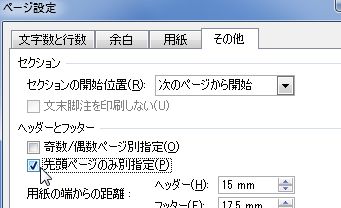
◆例えば表紙があるときなど、最初のページに番号を振りたくない時に使える。
- 差し込み印刷で、印刷されない(2007)
- 文書すべてを選択して(<Ctrl>+<A>とかで)、フォントの設定画面を開く。

- フォントタブの「隠し文字」のチェックを外して「OK」。

◆プレビューでちゃんと表示されるのに、印刷したら真っ白だった。理由はわからないけど、これで印刷できるようになったぞ。